Что нужно знать об уведомлениях
Для того чтобы пользователи всегда были в курсе того, что происходит с интересующими их объектами, предусмотрены гибкие настройки подписок пользователя на события. В подписках можно указать, на какие события он подписывается и каким способом хочет получать уведомления.
Персональная настройка уведомлений
Каждый пользователь самостоятельно определяет, какие уведомления он хочет получать. Для настройки подписок в персональных настройках программы предусмотрена команда Уведомления (Настройка – Персональные настройки).
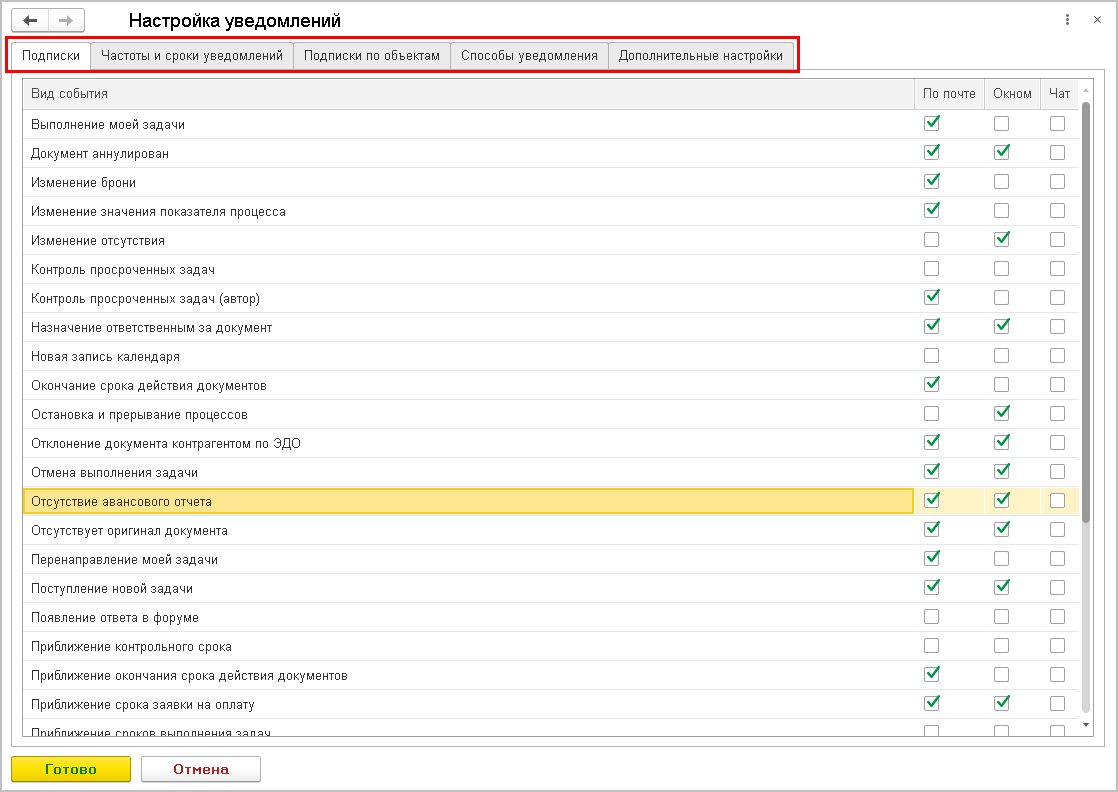
Рис. Персональные настройки уведомлений
Настройки отправки уведомлений устанавливаются на следующих закладках:
■ Подписки – выбор событий для получения уведомлений.
■ Частота и сроки уведомлений – настраиваются периодичность и частота отправки уведомлений пользователям.
■ Подписки по объектам – настройка подписок на изменение данных.
■ Способы уведомления – настройка списка контактов, на которые будут отправляться уведомления.
■ Дополнительные настройки – включают возможность получать программные уведомления и выполнять задачи по почте.
После настройки уведомлений пользователи будут получать уведомления выбранными способом или способами.
На подобные письма и сообщения не следует отвечать, так как они отправлены от лица системной учетной записи.
Уведомления для делегатов
Делегат получает уведомления пользователя, права которого ему делегированы.
Это могут быть все уведомления пользователя (при полном делегировании прав) или некоторые (при делегировании по областям).
Отправка уведомлений начинается автоматически сразу после настройки делегирования. Отключение отправки уведомлений по делегированию не предусмотрено. Можно только отключить уведомления в целом.
Подписки
Существуют различные варианты подписок. Пример приведен ниже.
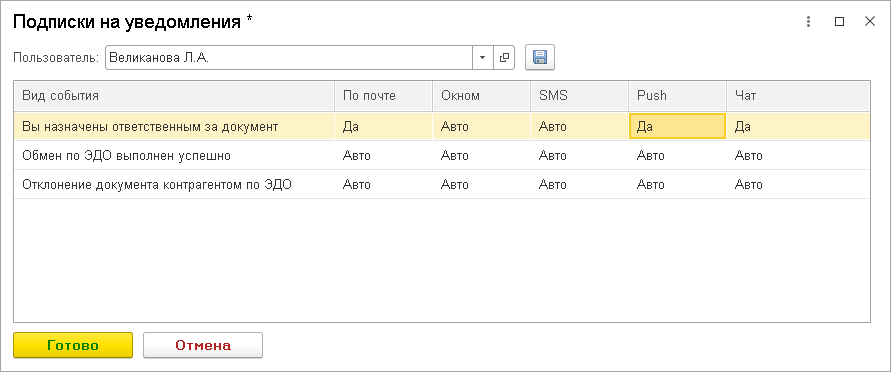
Рис. Подписка «Назначение ответственным» за вид документа
Подписки по объектам
Настройки пользователя
Подписка на уведомления об изменении конкретных объектов выполняется из карточек этих объектов. Например, для того чтобы подписаться на появление в папке новых файлов, нужно открыть карточку папки файлов и выполнить команду Еще – Подписаться.
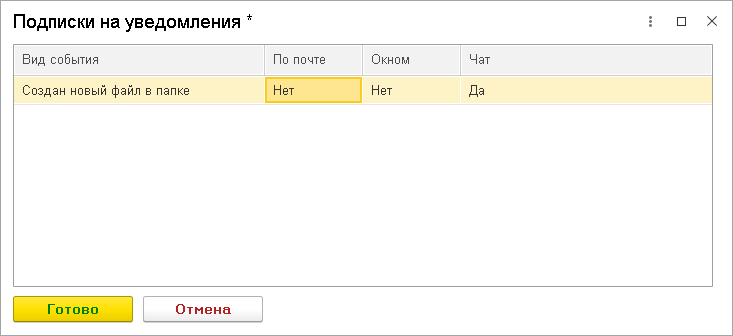
Рис. Подписка на уведомления из карточки объекта
Для некоторых событий подписка может принимать три значения – Да, Нет и Авто:
■ Да – всегда получать уведомления;
■ Нет – никогда не получать уведомления;
■ Авто – получать уведомления в зависимости от настроек, установленных на закладке Подписки.
Способы отправки уведомлений
В программе можно получать уведомления по электронной почте, окном и по SMS.
Способ отправки уведомлений указывается в персональных настройках уведомлений. Для этого достаточно установить флажки в соответствующих колонках:
■ По почте,
■ Окном,
■ SMS (не поддерживается),
■ В чат (не поддерживается).

Рис. Персональная настройка уведомлений
Чтобы получать уведомления окном, в персональных настройках уведомлений необходимо установить флажки в колонке Окном. Такие уведомления отображаются в «Центре оповещений».
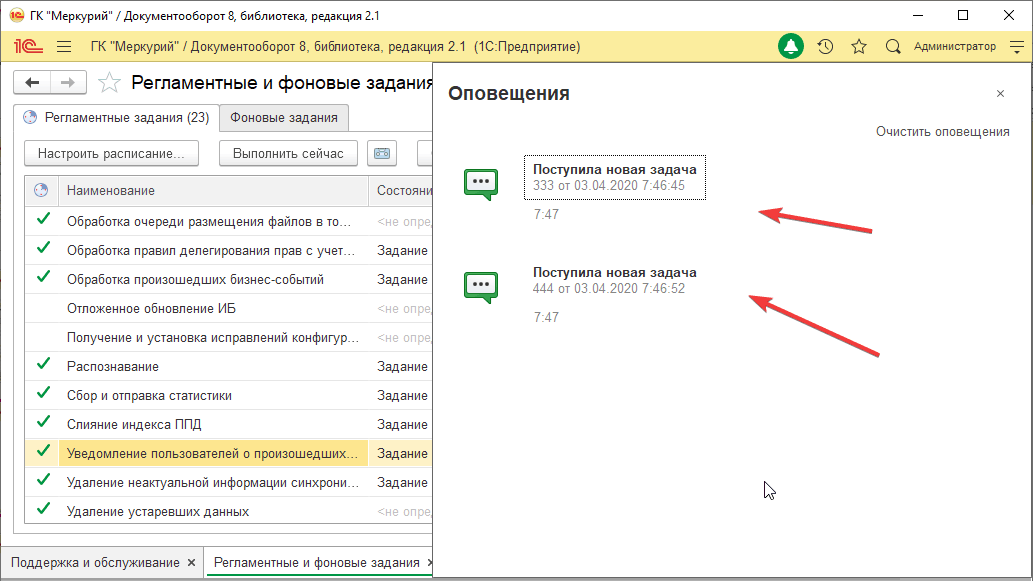
Рис. Получение уведомлений в «Центре оповещений»
Каждое уведомление отображается отдельной записью и считается просмотренным при открытии. Повторно уведомления не всплывают. Также уведомление считается просмотренным спустя одну минуту в работе программы после попадания в центр оповещения. С помощью команды Уведомления в меню функций можно посмотреть все уведомления окном.
Информация и предупреждения отображаются с иконкой ![]() . Ошибки – с иконкой
. Ошибки – с иконкой ![]() .
.
Чтобы отключить получение уведомлений в «Центре оповещений», в настройках уведомлений достаточно снять флажок Уведомления окном показывать в центре оповещений в персональных настройках пользователя.
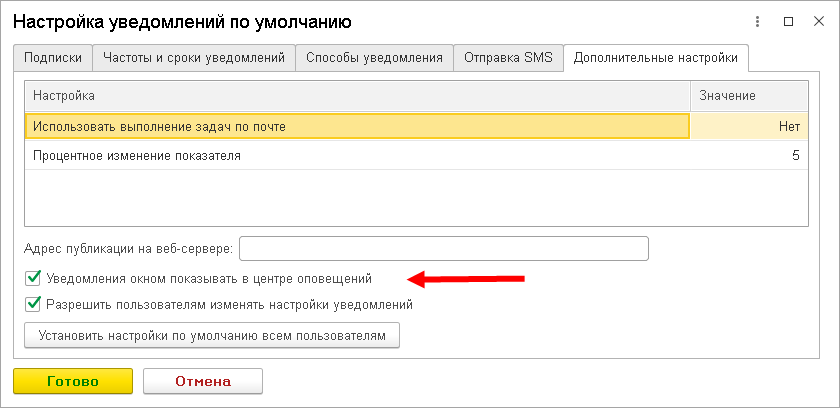
Рис. Настройка отправки уведомлений в центре оповещений
По умолчанию окном отправляются уведомления по следующим событиям:
■ создание задачи;
■ перенаправление задачи;
■ отмена выполнения задачи;
■ назначение ответственного за документ;
■ прерывание, остановка, продолжение бизнес-процесса;
■ создание записи календаря.
Такие уведомления не блокируют интерфейс и отправляются один раз. Из уведомления можно перейти к предмету: в карточку задачи, документа, запись календаря и др. Можно просто закрыть уведомление, не предпринимая никаких действий, повторно окно показано не будет.
Если пришло одно уведомление, то отображается его карточка, если несколько – список уведомлений. В окне можно просмотреть список всех актуальных уведомлений пользователя и перейти к соответствующему объекту.
Список всех уведомлений можно посмотреть по команде Уведомления в меню раздела Настройка.
Способ отправки уведомлений Окном можно выбрать в подписках на объекты.
Для получения уведомлений на электронную почту в персональных настройках уведомлений необходимо установить флажки на закладке Подписки – По почте и указать электронную почту на закладке Способы уведомления.















